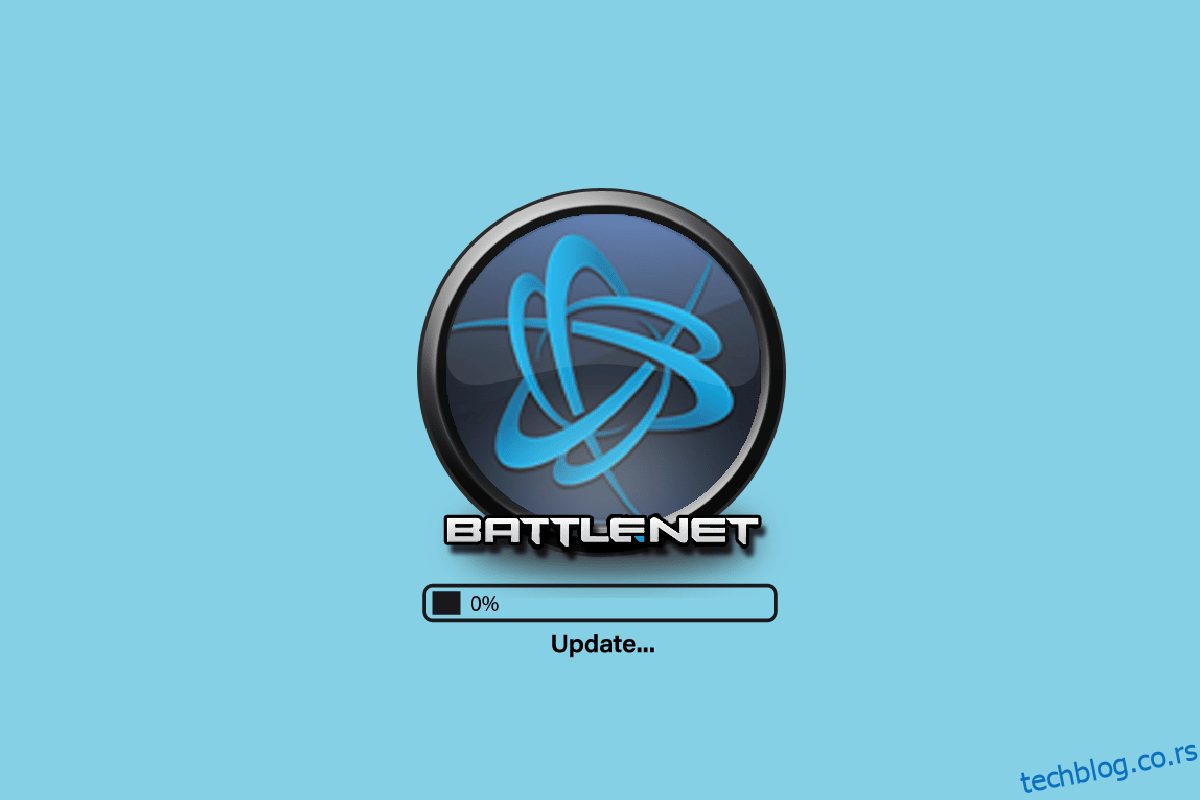Баттле.нет компаније Близзард Ентертаинмент је услуга која вам омогућава да уживате у онлајн играма са другима. Ова услуга пружа невероватну подршку врхунским играма као што су Ворлд оф Варцрафт, СтарЦрафт ИИ, Диабло ИИИ, Оверватцх, Дестини 2 и Цалл оф Дути: Блацк Опс 4. Ипак, као и све игре и услуге, Баттле.нет није без грешака. Многи корисници су се жалили да је ажурирање Баттле.нет остало на 0% проблема када се услуга ажурира у било којој од горе наведених игара. Ако се и ви суочавате са истим проблемом, овај водич ће вам помоћи да га решите ефикасним методама за решавање проблема. Дакле, наставите да читате!
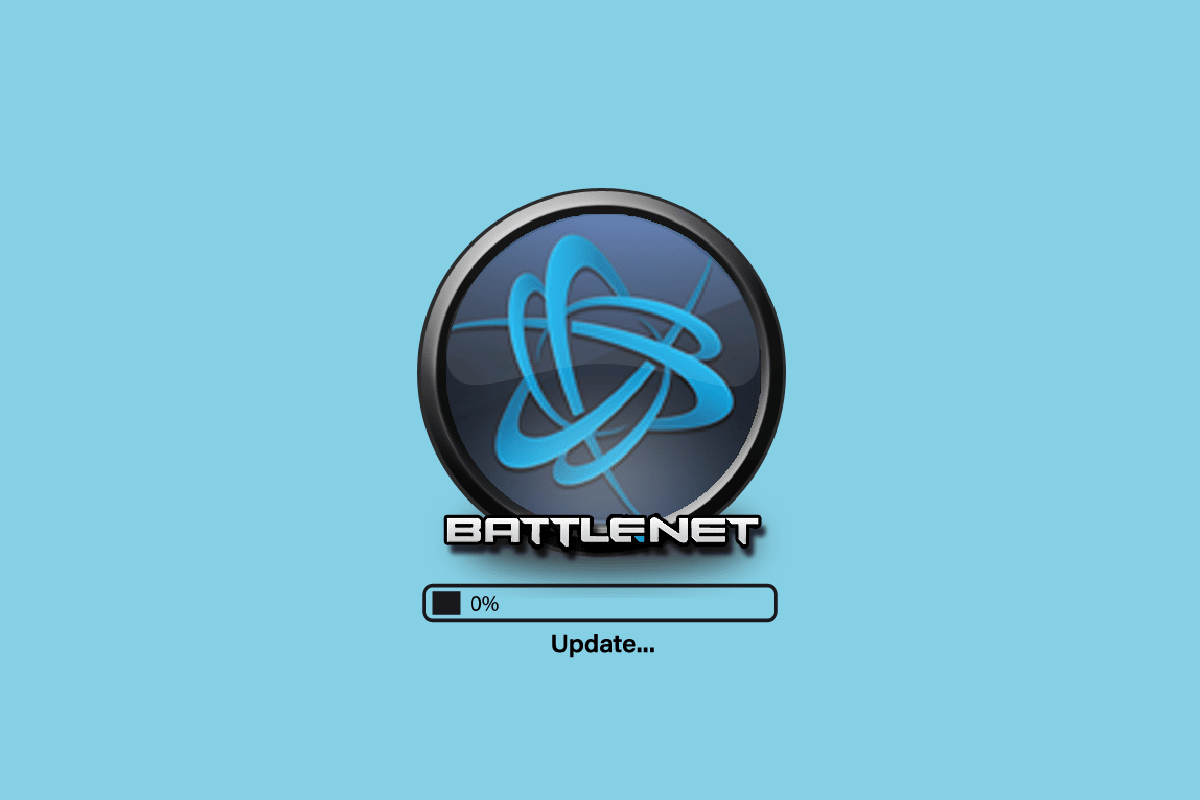
Преглед садржаја
Како да поправите ажурирање Баттле.нет заглављено на 0% у оперативном систему Виндовс 10
Прочитајте и примените доле наведене методе на свом Виндовс 10 рачунару за решавање проблема са ажурирањем баттле.нет и спречите га.
Метод 1: Основне методе за решавање проблема
Пратите ове основне методе да бисте исправили грешку.
1А. Поново покрените рачунар
Општи трик за решавање свих привремених проблема повезаних са Баттле.нет-ом је да поново покренете рачунар. Можете поново покренути рачунар пратећи кораке.
1. Идите до менија Виндовс Повер Усер притиском на Виндовс и Кс тастере истовремено.
2. Изаберите Искључи се или се одјави.
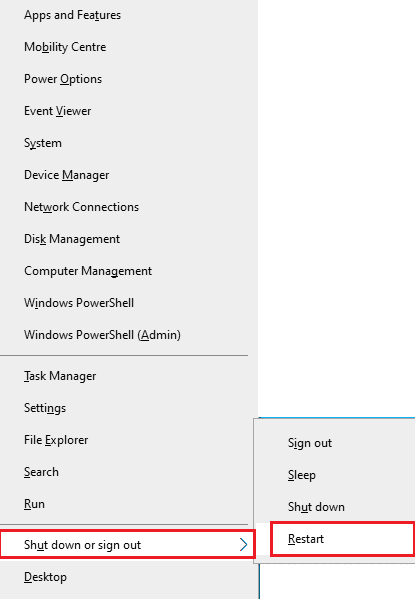
3. На крају кликните на Рестарт.
Када поново покренете услугу, проверите да ли можете да приступите игри без икаквих грешака.
1Б. Проверите системске захтеве
Ако се суочавате са заглављивањем ажурирања баттле.нет на 0% при покретању, морате да проверите основне захтеве Баттле.нет игара и да се уверите да их ваш рачунар задовољава.
Минимални захтеви:
-
ЦПУ: Интел Цоре и5-760 или АМД ФКС-8100 или новији
-
БРЗИНА ЦПУ-а: Инфо
-
РАМ: 4 ГБ РАМ (8 ГБ за интегрисану графику као што је Интел ХД Грапхицс)
-
ОС: Виндовс 7 / Виндовс 8 / Виндовс 10 64 бит
-
ВИДЕО КАРТА: НВИДИА ГеФорце ГТКС 560 2ГБ или АМД Радеон ХД 7850 2ГБ или Интел ХД Грапхицс 530 (45В)
-
ПИКСЕЛ СХАДЕР: 5.0
-
ВЕРТЕКС СХАДЕР: 5.0
-
СЛОБОДАН ПРОСТОР НА ДИСКУ: 70 ГБ
-
ПОСЕБНА ВИДЕО РАМ: 2 ГБ
Препоручени захтеви:
-
ЦПУ: Интел Цоре и7-4770 или АМД ФКС-8310 или новији
-
БРЗИНА ЦПУ-а: Инфо
-
РАМ: 8 ГБ
-
ОС: Виндовс 10 64 бит
-
ВИДЕО КАРТА: НВИДИА ГеФорце ГТКС 960 или АМД Радеон Р9 280 или новији
-
ПИКСЕЛ СХАДЕР: 5.1
-
ВЕРТЕКС СХАДЕР: 5.1
-
СЛОБОДАН ПРОСТОР НА ДИСКУ: 70 ГБ
-
ПОСЕБНА ВИДЕО РАМ: 4 ГБ
1Ц. Осигурајте исправну мрежну везу
Нестабилна интернет веза доводи до тога да се ажурирање баттле.нет заглави, а ако постоје препреке између вашег рутера и рачунара, оне могу ометати бежични сигнал и узроковати повремене проблеме са везом.
Можете покренути а Тест брзине да бисте знали оптимални ниво брзине мреже потребан за исправну везу.
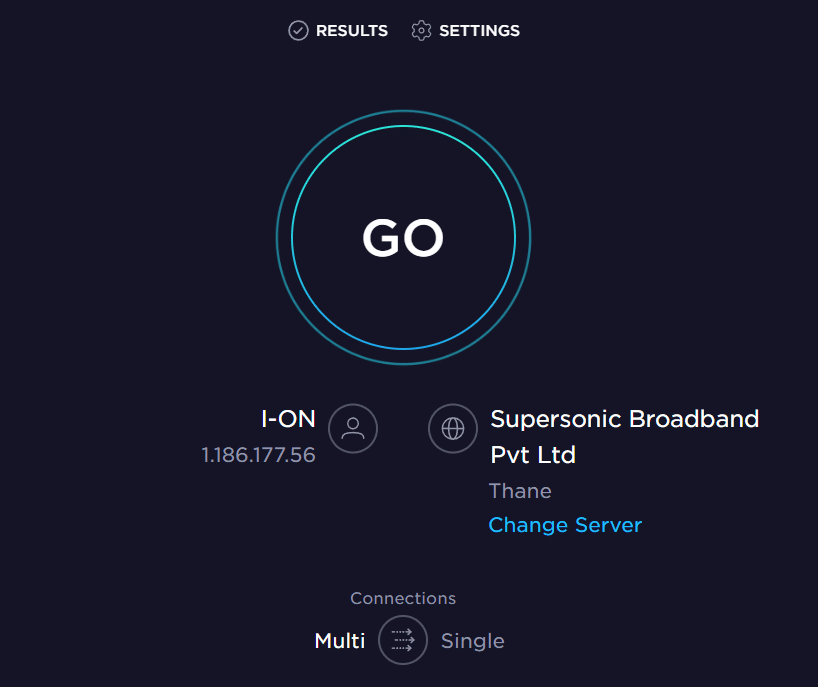
Уверите се да ваш уређај задовољава доле наведене критеријуме.
- Пронађите јачину сигнала ваше мреже и ако је веома слаба, уклоните све препреке између пута.
- Избегавајте превише уређаја повезаних на исту мрежу.
- Увек купујте модем/рутер који је верификовао ваш Интернет провајдер (ИСП) и они су без сукоба.
- Немојте користити старе, поломљене или оштећене каблове. Замените каблове ако је потребно.
- Уверите се да су жице од модема до рутера и модема до зида стабилне и да нису ометане.
Ако постоје проблеми са интернет везом, погледајте наш водич Како да решите проблеме са мрежном везом у оперативном систему Виндовс 10 да бисте решили исте.
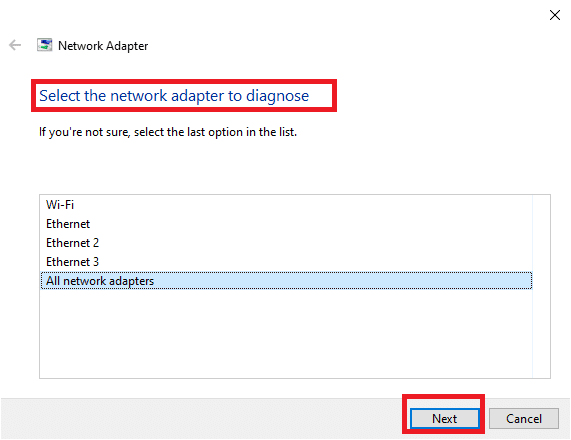
1Д. Затворите позадинске процесе
Неколико корисника је потврдило да се ажурирање које је заглавило на 0% проблема може решити затварањем свих позадинских задатака који се извршавају на вашем рачунару. Да бисте имплементирали задатак, пратите наш водич Како завршити задатак у оперативном систему Виндовс 10 и наставите према упутствима.
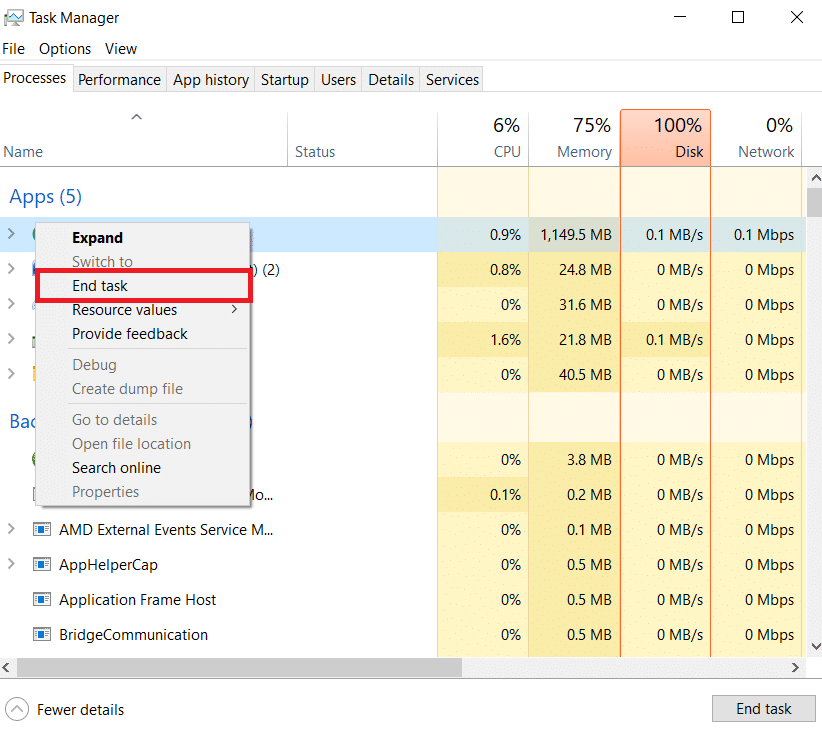
Када затворите све позадинске процесе, проверите да ли сте успели да поправите дискутовани код грешке.
1Е. Поправи системске датотеке
Ако на вашем Виндовс 10 рачунару недостају или су оштећене датотеке, суочићете се са заглављивањем ажурирања баттле.нет. Ипак, поправљате ове оштећене датотеке користећи уграђене услужне програме, наиме, проверу системских датотека и сервисирање и управљање сликама за примену.
Прочитајте наш водич о томе како да поправите системске датотеке у оперативном систему Виндовс 10 и пратите кораке према упутствима да бисте поправили све своје оштећене датотеке.
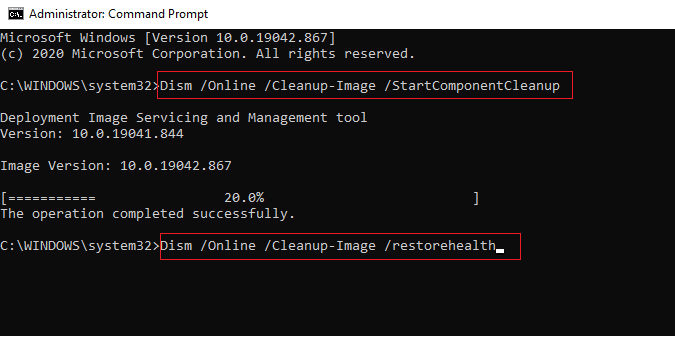
1Ф. Покрените Фулл Диск Цлеануп
Неколико корисника је сугерисало да им је брисање простора на диску на рачунару помогло да реше спорни проблем заглављеног ажурирања. Ово ће омогућити вашем рачунару да инсталира нове датотеке кад год је то потребно, што ће вам помоћи да решите проблем.
Ако постоји минимални расположиви простор на вашем рачунару који доприноси коду грешке ажурирања Баттле.нет, пратите наш водич 10 начина да ослободите простор на чврстом диску на Виндовс-у који вам помаже да избришете све непотребне датотеке на рачунару.
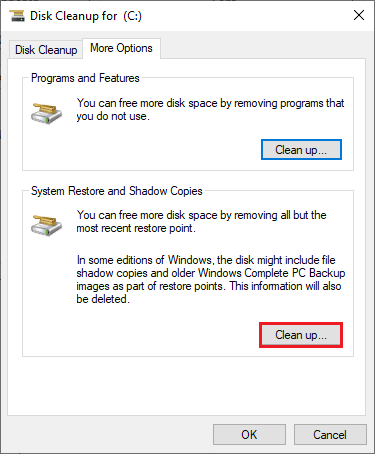
1Г. Ажурирајте Виндовс
Такође можете да искорените грешке у рачунару и игри тако што ћете ажурирати свој оперативни систем. Увек проверите да ли сте ажурирали свој Виндовс оперативни систем и да ли постоје ажурирања на чекању, користите наш водич о томе како да преузмете и инсталирате најновију исправку за Виндовс 10.
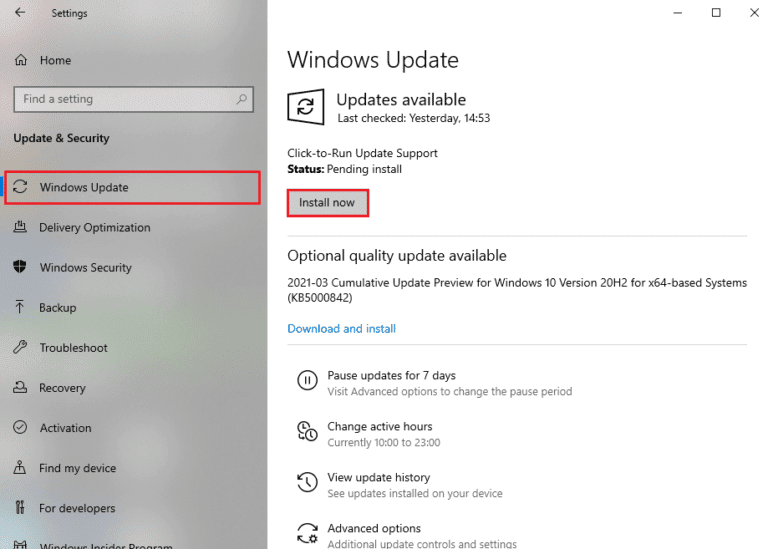
Након ажурирања оперативног система Виндовс, проверите да ли можете да се повежете са сервером за игре Баттле.нет без икаквих грешака.
1Х. Ажурирајте графичке драјвере
Ворлд оф Варцрафт, будући да је графички интензивна игра, ваш графички драјвер је од суштинског значаја за ваше искуство играња. Ако су управљачки програми застарели или неисправни, обавезно их ажурирајте. Можете тражити најновија издања драјвера са његових званичних веб локација или их можете ажурирати ручно. Пратите наш водич 4 начина да ажурирате графичке драјвере у оперативном систему Виндовс 10 да бисте ажурирали управљачки програм и проверили да ли имате поправљено ажурирање за баттле.нет које се заглавило на 0% проблема.
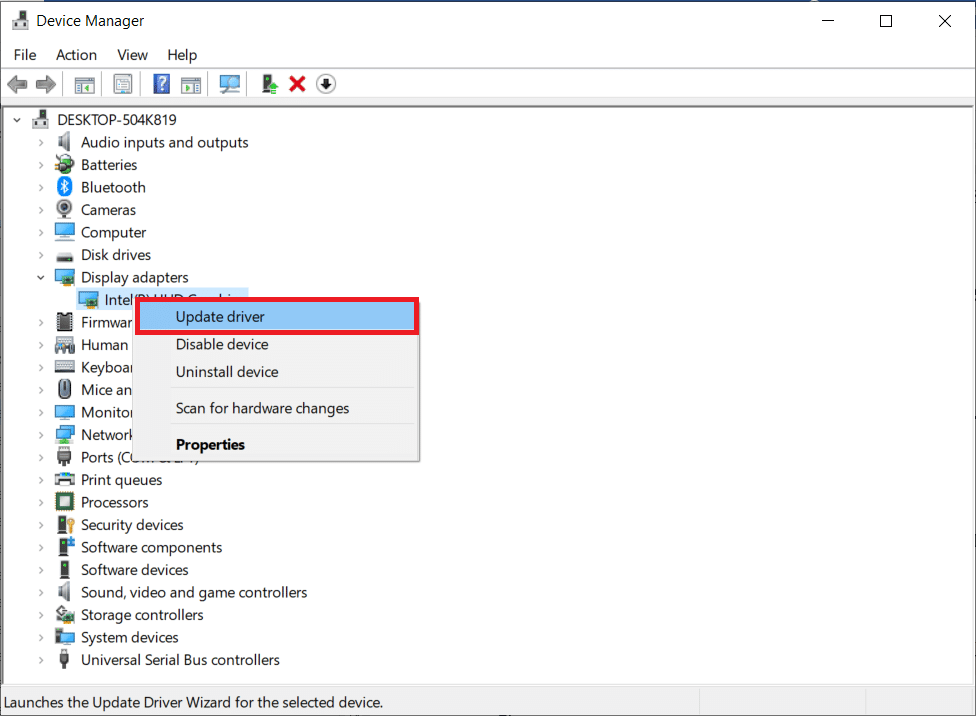
1И. Вратите ажурирања ГПУ драјвера
Понекад тренутна верзија драјвера ГПУ-а може проузроковати да се ажурирање заглави на 0% проблема и у овом случају морате да вратите претходне верзије инсталираних драјвера. Овај процес се назива враћање управљачких програма и лако можете вратити управљачке програме рачунара у претходно стање пратећи наш водич Како да вратите управљачке програме на Виндовс 10.
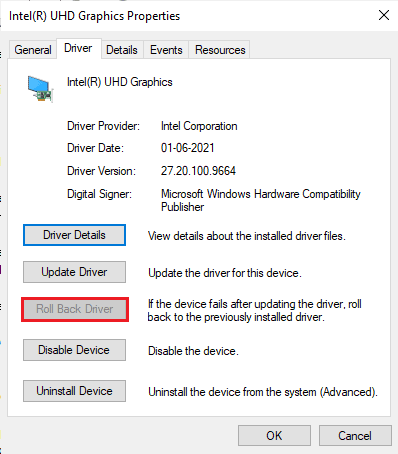
1Ј. Поново инсталирајте графичке драјвере
Ако се и даље суочавате са ажурирањем баттле.нет-а који се заглави након ажурирања графичких драјвера, поново инсталирајте управљачке програме уређаја да бисте решили све проблеме са некомпатибилношћу. Постоји неколико начина да поново инсталирате драјвере на рачунару. Ипак, можете лако поново инсталирати графичке драјвере према упутствима у нашем водичу Како да деинсталирате и поново инсталирате управљачке програме на Виндовс 10.
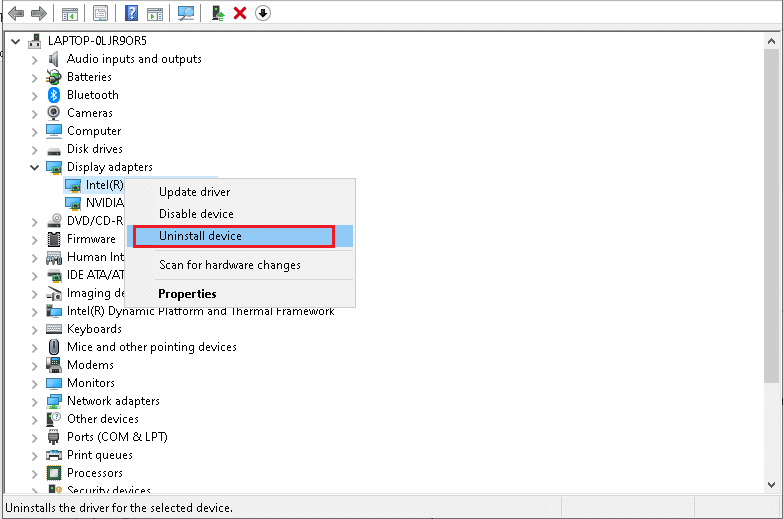
Након што поново инсталирате управљачке програме за ГПУ, проверите да ли можете да приступите Баттле.нет играма без икаквих грешака.
1К. Обришите ДНС кеш и податке
Неколико корисника је сугерисало да им је брисање ДНС кеша и података на рачунару помогло да реше зашто се ажурирања баттле.нет заглављују. Пратите према упутствима.
1. Притисните тастер Виндовс и откуцајте цмд, а затим кликните на Отвори.
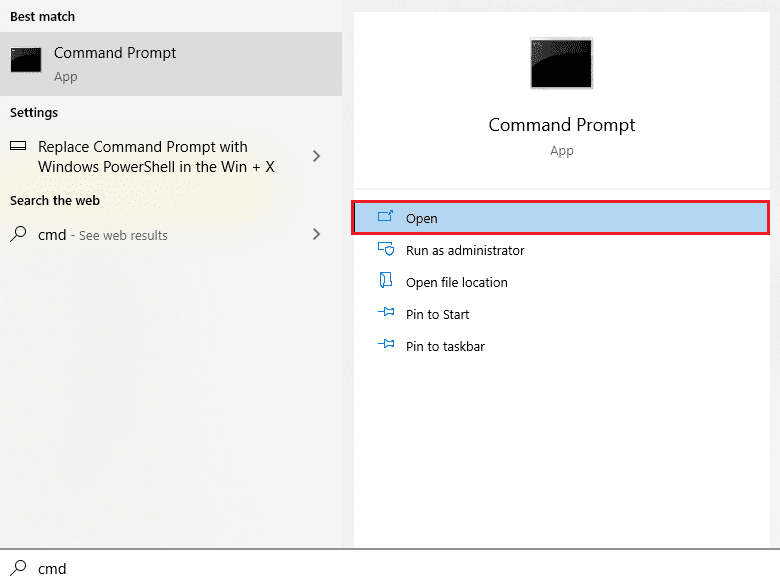
2. Сада откуцајте следеће команде једну по једну и притисните тастер Ентер после сваке команде.
ipconfig/flushdns ipconfig/registerdns ipconfig/release ipconfig/renew netsh winsock reset
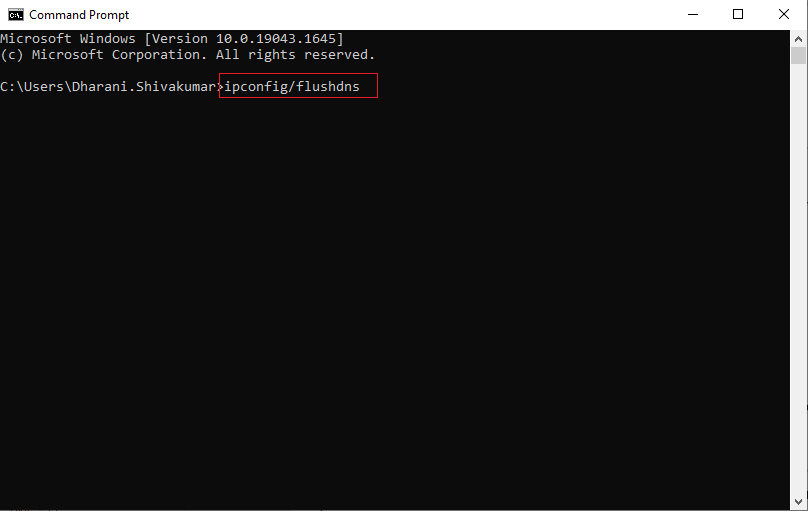
3. Сачекајте да се команде изврше и поново покрените рачунар.
1Л. Ресетујте мрежна подешавања
Неколико корисника је изјавило да ће ресетовање мрежних поставки решити чудне проблеме са мрежном везом. Овај метод ће заборавити све поставке мрежне конфигурације, сачуване акредитиве и много више безбедносног софтвера као што су ВПН и антивирусни програми. Ово ће вам такође помоћи да поправите ажурирање заглављено на 0% проблема на вашем Виндовс 10 рачунару. Да бисте то урадили, пратите наш водич о томе како да ресетујете мрежне поставке у оперативном систему Виндовс 10
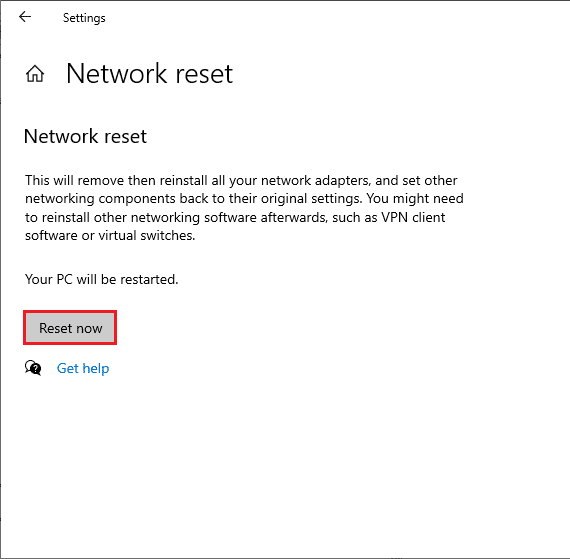
Метод 2: Покрените Баттле.нет као администратор
Ово је један од најчешћих разлога због којих ажурирање Баттле.нет остаје на 0% на вашем Виндовс 10 рачунару. Одређеним дозволама и функцијама се може приступити само ако сте дали администраторска права за игру Ворлд оф Варцрафт. У овом сценарију можете да решите проблем о коме се расправља пратећи упутства наведена у наставку.
1. Кликните десним тастером миша на апликацију Баттле.нет.
2. Изаберите опцију Покрени као администратор.
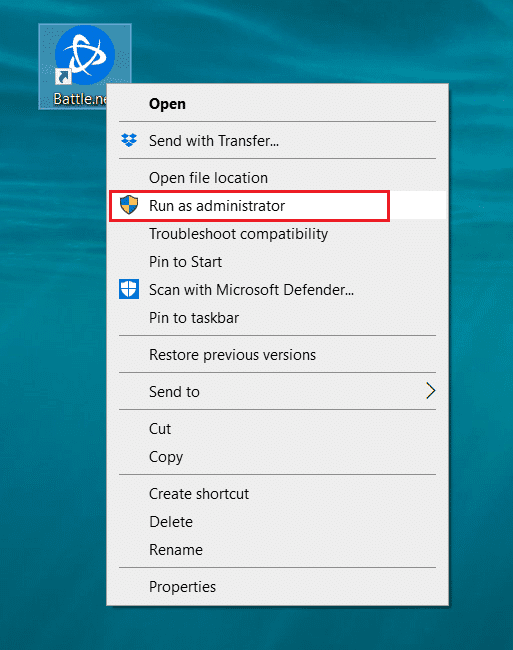
Метод 3: Покрените алатку за поправку Близзарда
Ако још увек нисте могли да поправите ажурирање за баттле.нет које се заглавило у проблему од 0%, можда постоје неке шансе да ваш рачунар има оштећене датотеке за игре. Оштећене датотеке могу да попуне ваш рачунар због превише заштићеног антивирусног пакета или због неуспешног ажурирања. На срећу, можете аутоматски да решите све ове оштећене датотеке за игре уз помоћ уграђеног алата Близзард-а. Ево неколико упутстава за покретање алатке за поправку Баттле.нет.
1. Покрените апликацију Баттле.нет као администратор.
2. Сада се пребаците на картицу Игре у горњем углу прозора, а затим изаберите било коју од игара (нпр. Ворлд оф Варцрафт) са листе.
3. Затим кликните на Опције, а затим на Сцан & Репаир са падајуће листе.
4. У следећем одзивнику кликните на Почни скенирање и сачекајте док се процес не заврши.
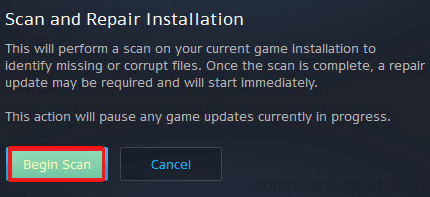
5. Коначно, поново покрените игру и проверите да ли можете да поправите ажурирање заглављено на 0% проблема на Баттле.нет-у.
Метод 4: Измените поставке заштитног зида Виндовс Дефендер-а
Такође ћете се суочити са проблемом Баттле.нет Упдате са 0% проблема због превише реактивног или превише заштитног антивирусног пакета на вашем Виндовс 10 рачунару. Ово спречава везу између покретача игара и сервера. Дакле, да бисте решили овај проблем, можете ставити Баттле.нет на белу листу у подешавањима заштитног зида или привремено онемогућити проблем.
Опција И: Бела листа Баттле.нет
Да бисте дозволили Баттле.нет у свом Виндовс Дефендер заштитном зиду, пратите наш водич Дозволите или блокирајте апликације кроз Виндовс заштитни зид и примените кораке према упутствима.

Опција ИИ: Онемогућите заштитни зид (не препоручује се)
Ако не знате како да онемогућите заштитни зид Виндовс Дефендер, наш водич Како да онемогућите Виндовс 10 заштитни зид ће вам помоћи у томе.
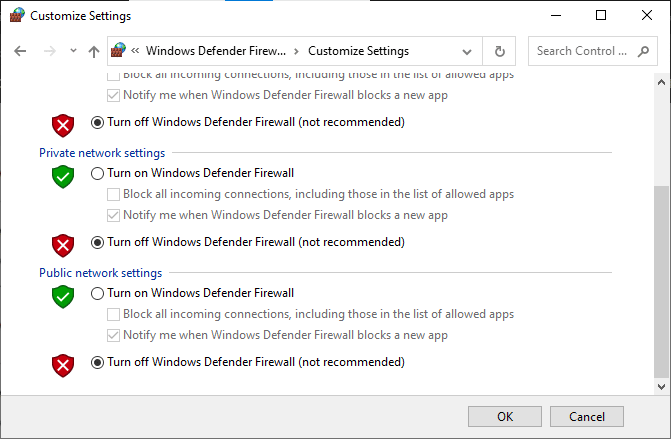
Опција ИИИ: Креирајте ново правило у заштитном зиду
1. Притисните тастер Виндовс и откуцајте Виндовс Дефендер заштитни зид са напредном безбедношћу и кликните на Отвори.
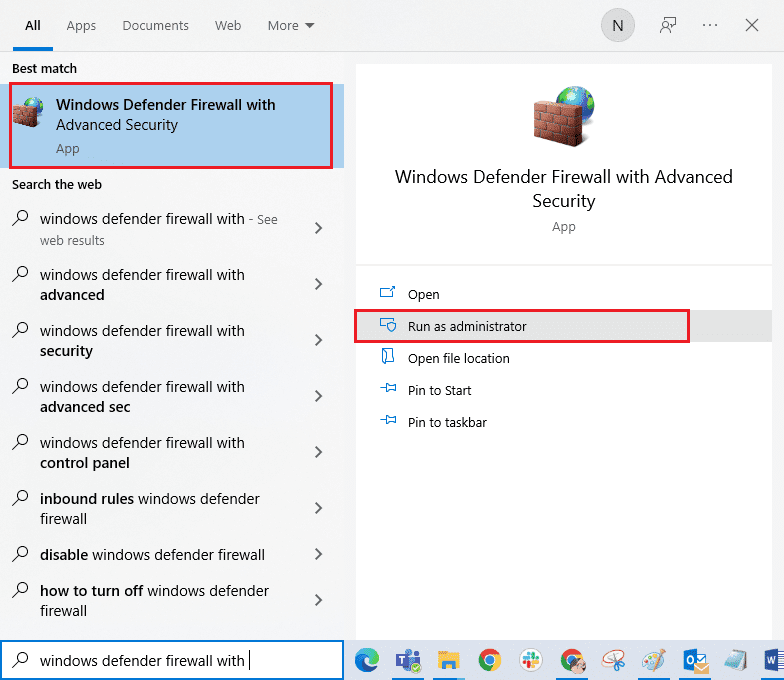
2. Сада, у левом окну, кликните на Инбоунд Рулес као што је приказано.
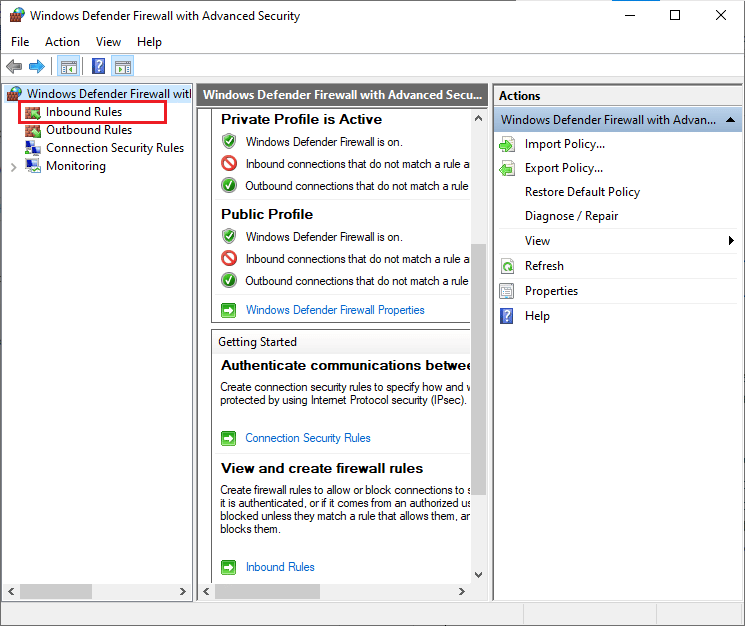
3. Затим, у десном окну, кликните на Ново правило… као што је приказано.
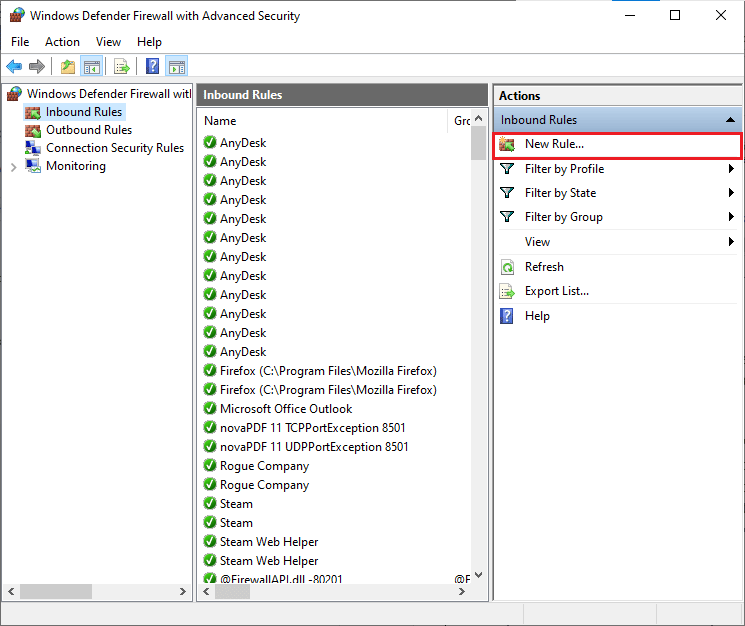
4. Уверите се да сте изабрали опцију Програм под Коју врсту правила желите да креирате? мени и кликните на Нект> као што је приказано.
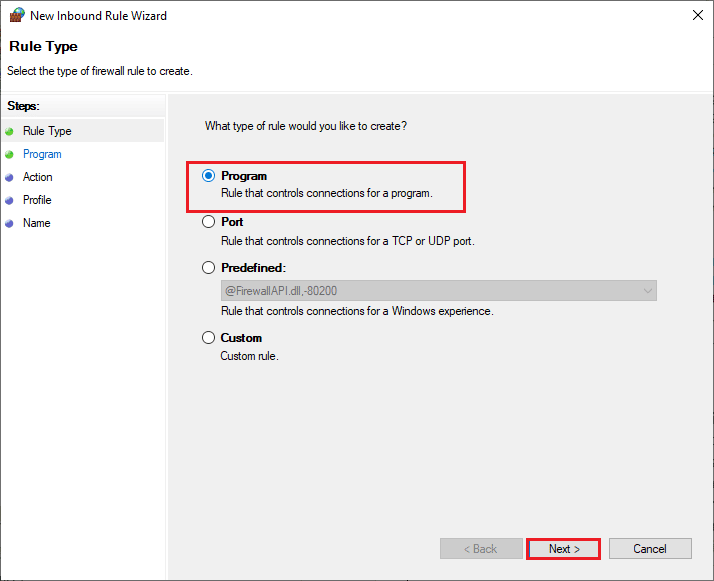
5. Затим кликните на дугме Бровсе… које одговара путањи овог програма: као што је приказано.
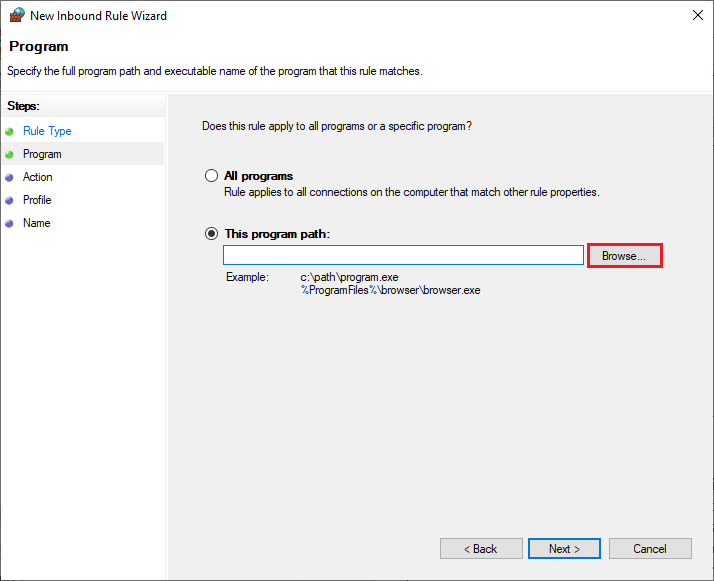
6. Затим идите до путање Ц:Програм Филес (к86) Баттле.нет и двапут кликните на датотеку за подешавање. Затим кликните на дугме Отвори.
7. Затим кликните на Нект > у прозору чаробњака за нова улазна правила као што је приказано.
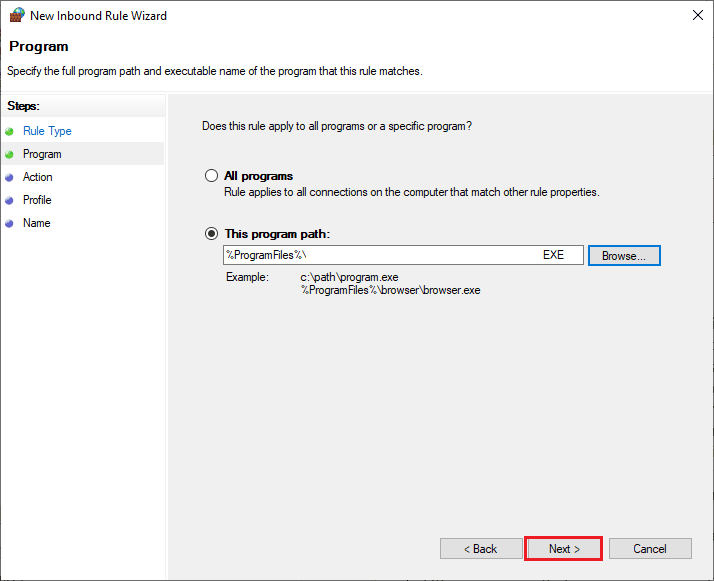
8. Сада изаберите радио дугме поред Дозволи везу и кликните на Нект > као што је приказано.
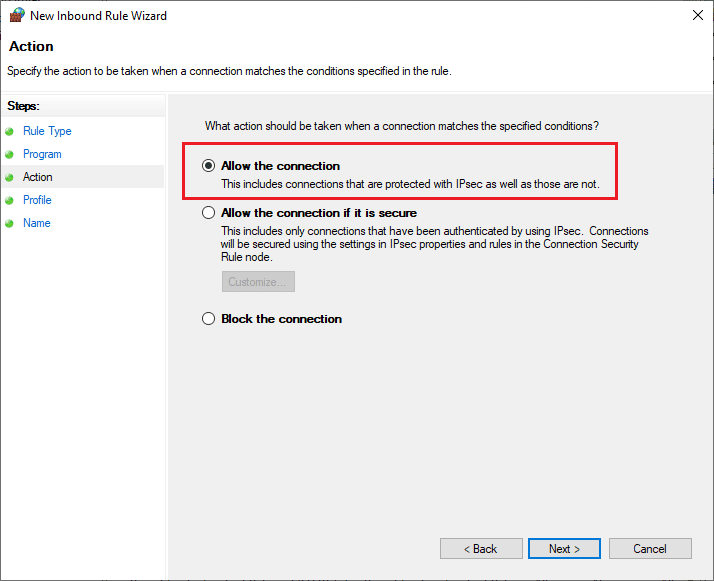
9. Уверите се да су поља Домаин, Привате, Публиц изабрана и кликните на Нект > као што је приказано.
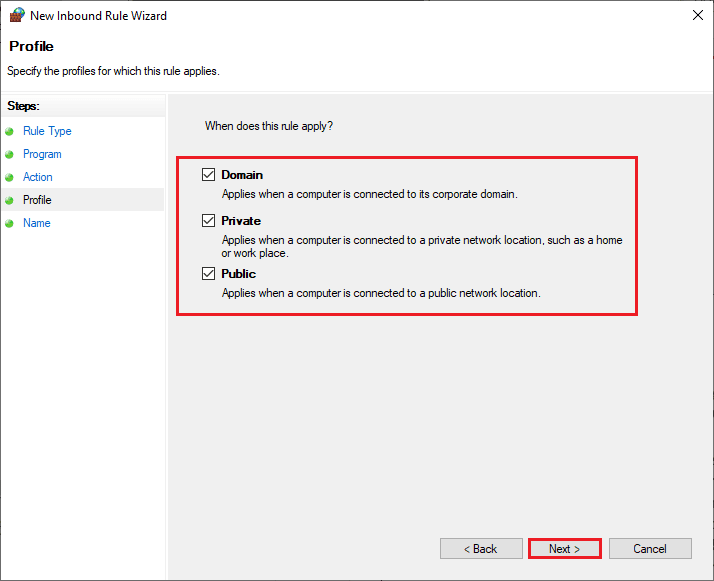
10. На крају, додајте име новом правилу и кликните на Заврши.
Завршено! Проверите да ли сте решили проблем са ажурирањем баттле.нет или не.
Метод 5: Привремено онемогућите Антивирус (ако је применљиво)
Неки некомпатибилни антивирусни програми инсталирани на вашем рачунару ће изазвати питање зашто се ажурирања баттле.нет заглављују. Да бисте избегли конфликте, морате да обезбедите безбедносна подешавања вашег Виндовс 10 рачунара и проверите да ли су стабилна или не. Да бисте сазнали да ли је антивирусни пакет разлог зашто се ажурирање заглавило на проблему од 0%, онемогућите га једном и покушајте да се повежете на мрежу.
Прочитајте наш водич о томе како да привремено онемогућите антивирусни програм на Виндовс 10 и пратите упутства да привремено онемогућите антивирусни програм на рачунару.

Ако имате решење за свој проблем након што сте онемогућили антивирусни програм на рачунару, саветујемо вам да потпуно деинсталирате програм са рачунара.
Прочитајте наш водич за деинсталирање програма који се неће деинсталирати у оперативном систему Виндовс 10 да бисте деинсталирали свој антивирусни програм са рачунара.
Метод 6: Креирајте нови кориснички профил
Креирање новог корисничког налога може да поправи све грешке и пропусте у вези са профилом. Ово вам помаже да решите проблем Баттле.нет Упдате који се заглавио на 0% проблема. Можете да креирате нови кориснички профил пратећи кораке описане у нашем водичу, Како да креирате локални кориснички налог на Виндовс 10
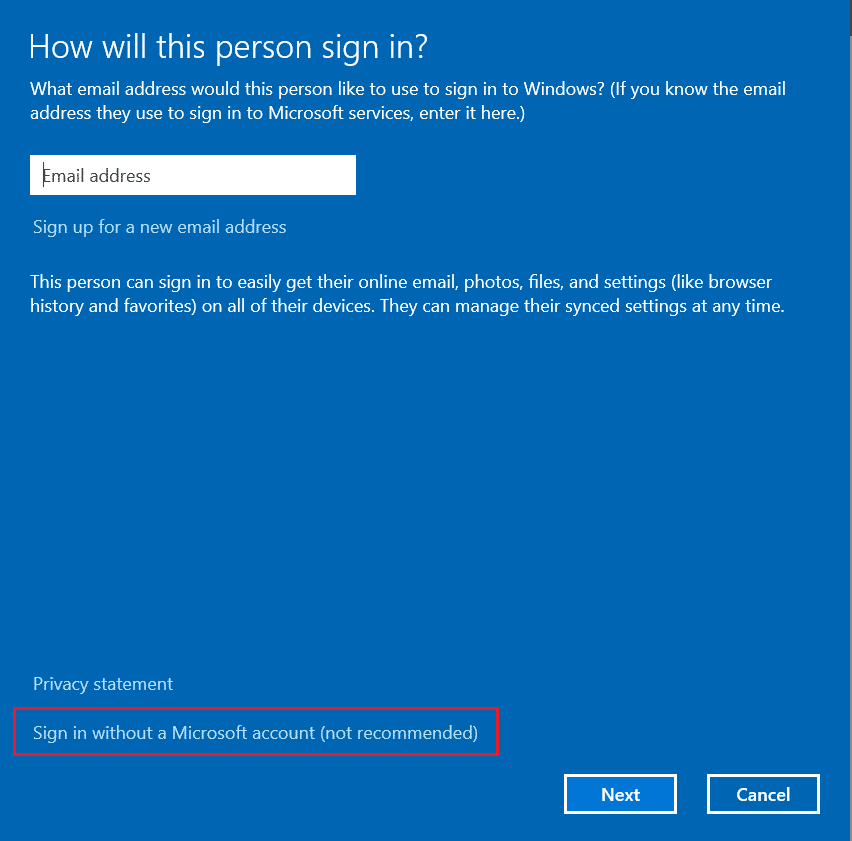
Након креирања новог корисничког профила, проверите да ли сте решили спорни проблем или не.
Метод 7: Поново инсталирајте Баттле.нет
Све погрешно конфигурисане датотеке у Баттле.нет-у ће довести до проблема о коме се расправља чак и ако сте пратили све горе описане методе и ажурирали све радње на чекању. Дакле, у овом случају, немате другу опцију осим да поново инсталирате игру. Ево како то радите.
1. Притисните тастер Виндовс, откуцајте Цонтрол Панел, а затим кликните на Опен.
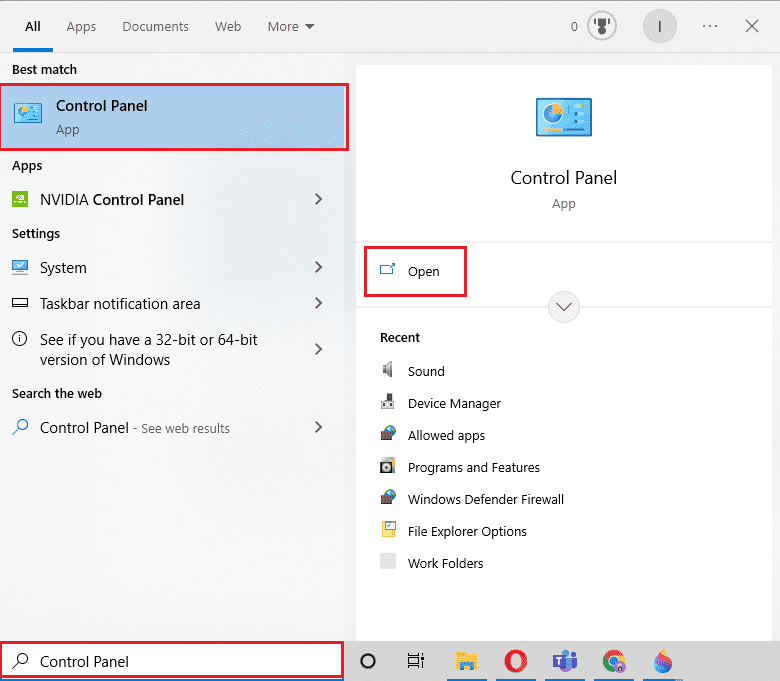
2. Подесите Виев би > Цатегори, а затим кликните на Деинсталирај програм.
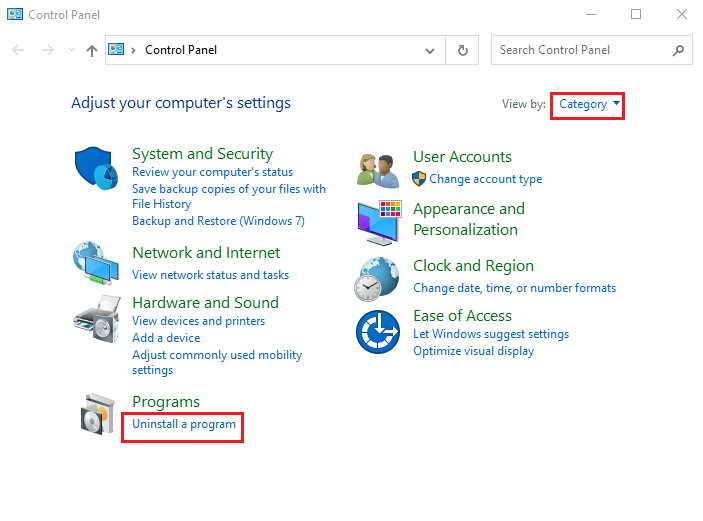
3. Кликните десним тастером миша на Баттле.нет програм и кликните на Деинсталирај/промени.
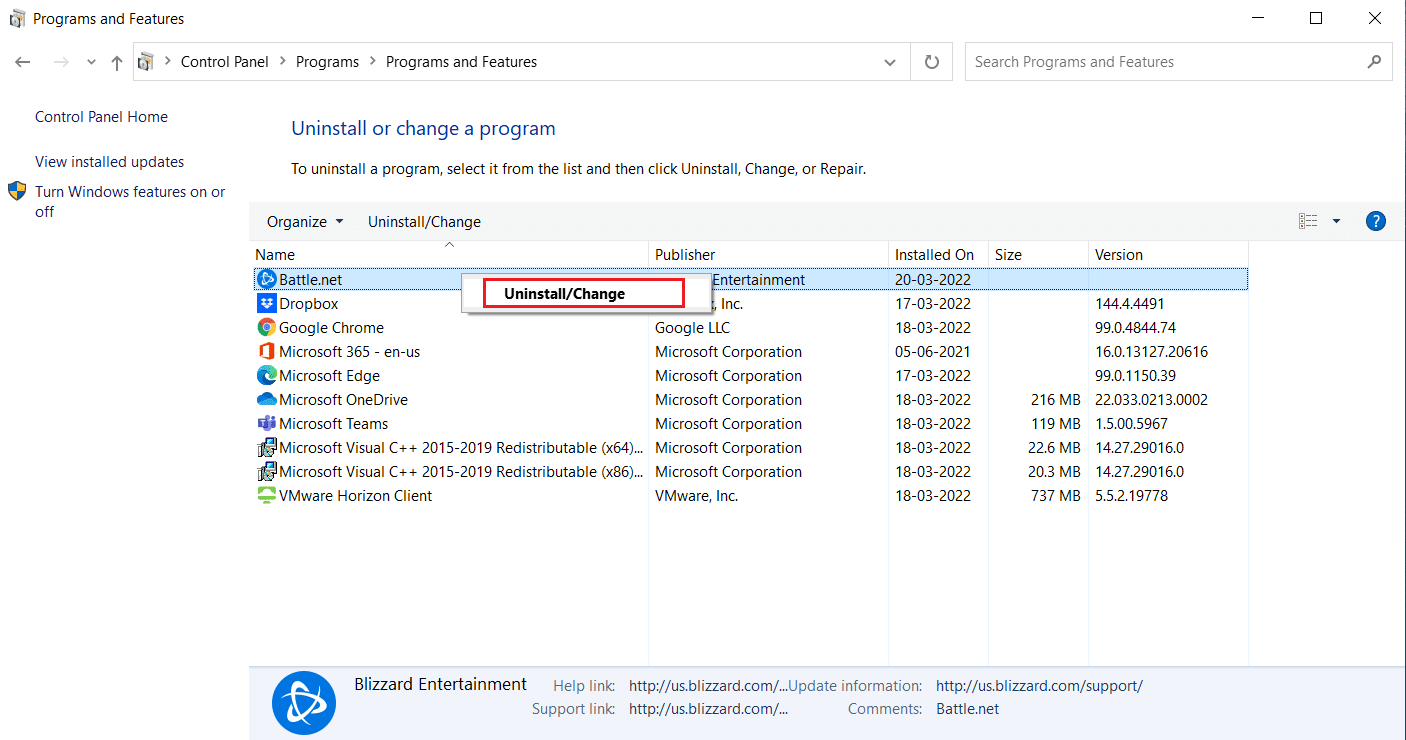
4. Кликните на Иес, Унинсталл опцију да потврдите процес деинсталације.
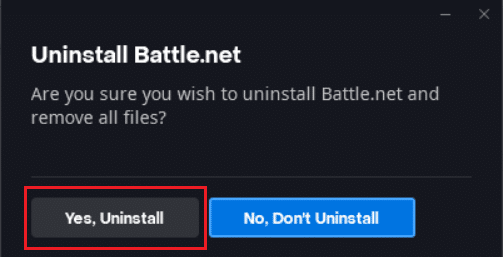
5. Након што деинсталирате апликацију, идите на званична Баттле.нет веб страница да преузмете његову најновију верзију.
6. Кликните на Преузми за Виндовс. Преузеће датотеку под називом Баттле.нет-сетуп.еке.
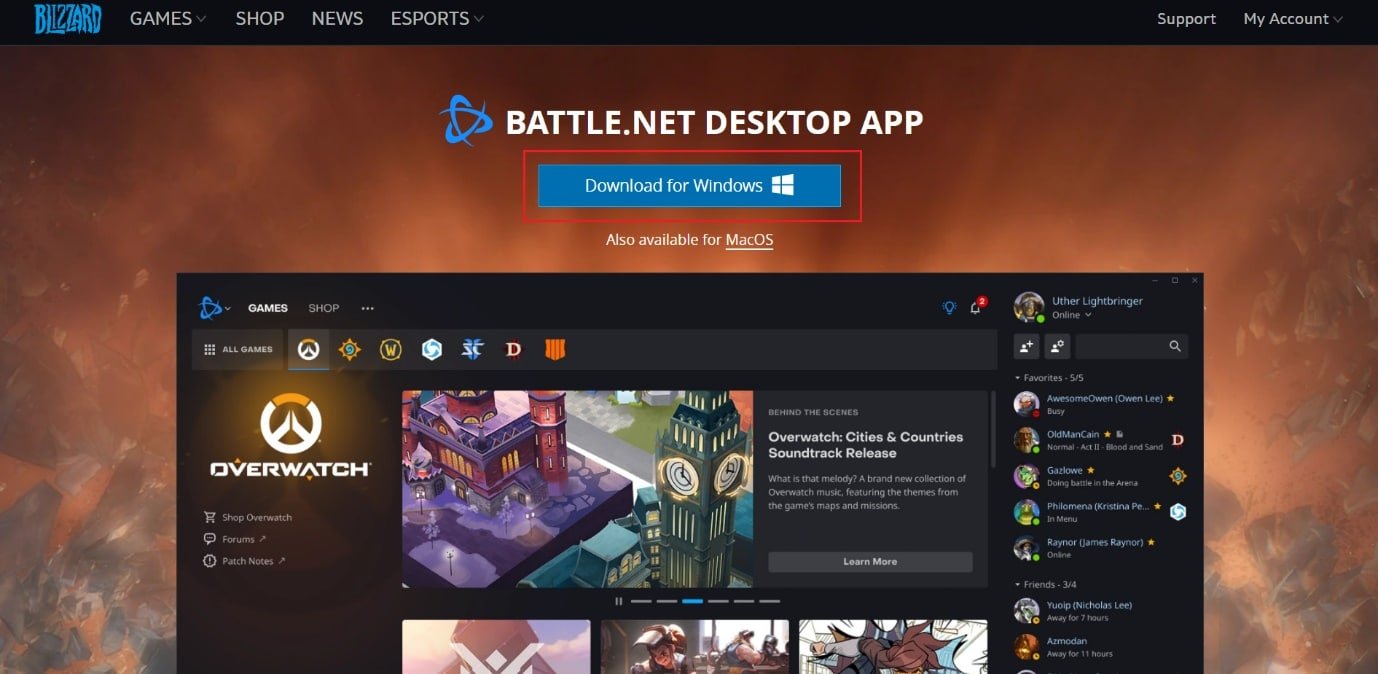
7. Покрените Баттле.нет-сетуп.еке. Изаберите жељени језик и кликните на Настави.
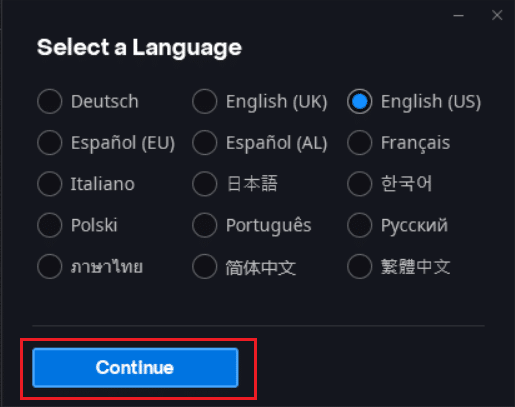
8. Кликните на Промени ако желите да промените локацију инсталације. Кликните на Настави.
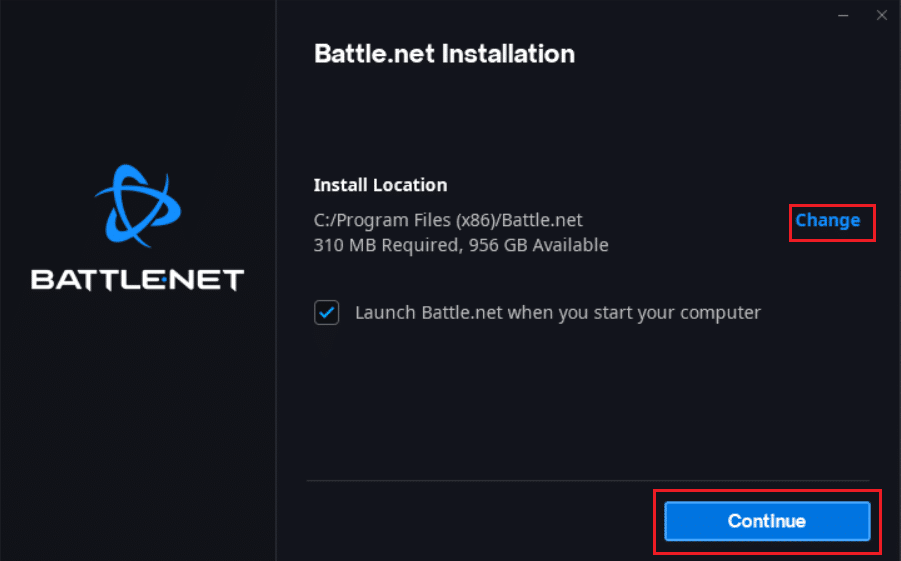
9. Сачекајте да се процес инсталације заврши.
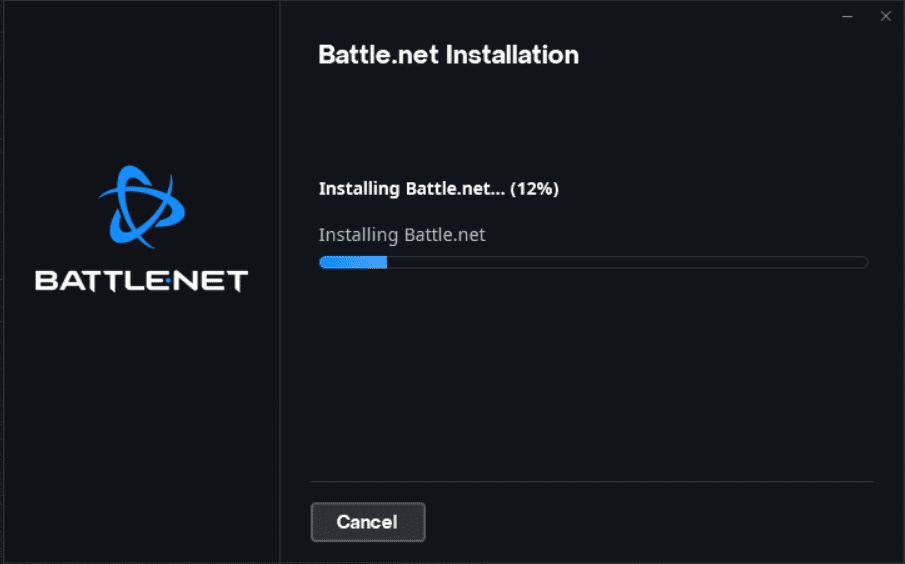
10. Када се инсталира, попуните Баттле.нет акредитиве да бисте се пријавили.
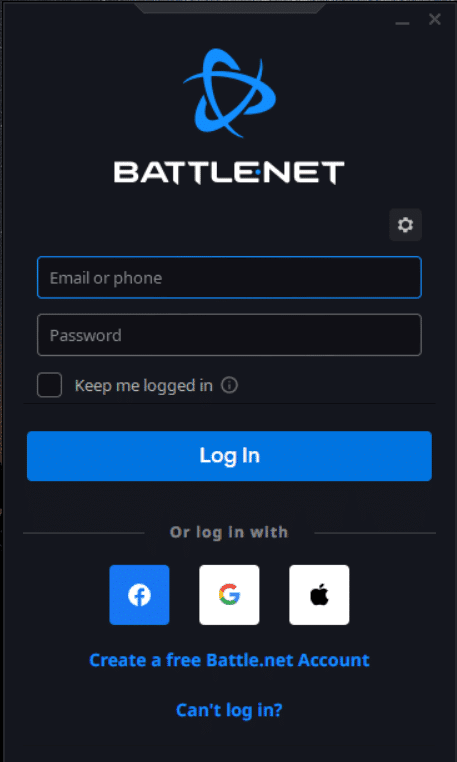
11. Коначно, поново покрените игру и сада ћете имати поправљен проблем са ажурирањем баттле.нет који се заглавио.
***
Надамо се да је овај водич био од помоћи и да сте могли да поправите ажурирање Баттле.нет на 0% на вашем Виндовс 10 рачунару. Јавите нам који је метод за вас био најбољи. Такође, ако имате било каква питања/сугестије у вези са овим чланком, слободно их оставите у одељку за коментаре.